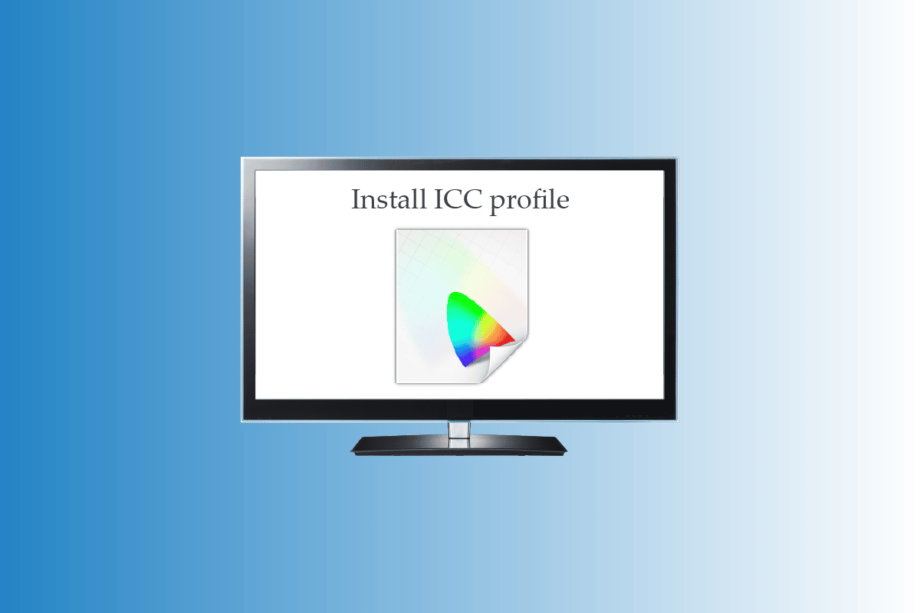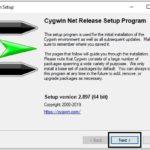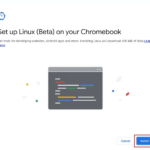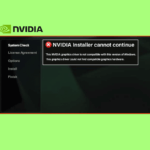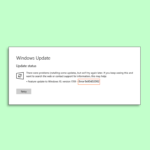Слово «профили ICC» звучит знакомо, если только вы не пытались выяснить, что это такое, или пытались установить его. Профили ICC в основном используются, когда вам нужно подключить камеру или принтер. Если вы часто редактируете изображения или используете инструменты калибровки цвета. Тогда вам следует конкретно узнать о расположении профиля ICC в Windows 10 и о том, как установить профиль ICC в Windows 10. Мы предоставили вам полное руководство, в котором объясняется процесс добавления профиля ICC в Windows 10.
Как установить профиль ICC в Windows 10
Продолжайте читать эту статью, чтобы подробно узнать, как установить и загрузить профиль ICC на ПК с Windows 10.
Что такое профиль ICC?
Профиль ICC — это набор данных, которые операционная система Windows использует для дополнения цветовых значений дисплеев ваших внешних устройств. Проще говоря, точность цветопередачи внешних устройств калибруется по профилю ICC. Профиль ICC активируется, как только вы подключаете любое внешнее устройство, такое как камера или принтер. Пользователи должны тщательно выбирать свои профили ICC, потому что их отсутствие может привести к различным оттенкам одного и того же цвета на экране и при печати. Обязательно загрузите профили ICC для официальных сайтов. Профили ICC, загруженные со стороннего веб-сайта, могут содержать вредоносные программы, которые могут повредить ваш компьютер. Вы также можете прочитать нашу статью о том, как откалибровать цвет экрана монитора в Windows 10, чтобы узнать больше о калибровке цвета.
Шаги по установке профиля ICC в Windows 10
Теперь, когда вы понимаете, что такое профиль ICC, быстро прочитайте приведенные ниже шаги, чтобы узнать, как установить и загрузить профиль ICC в Windows 10.
1. Загрузите необходимый профиль .icc, который вы хотите установить.
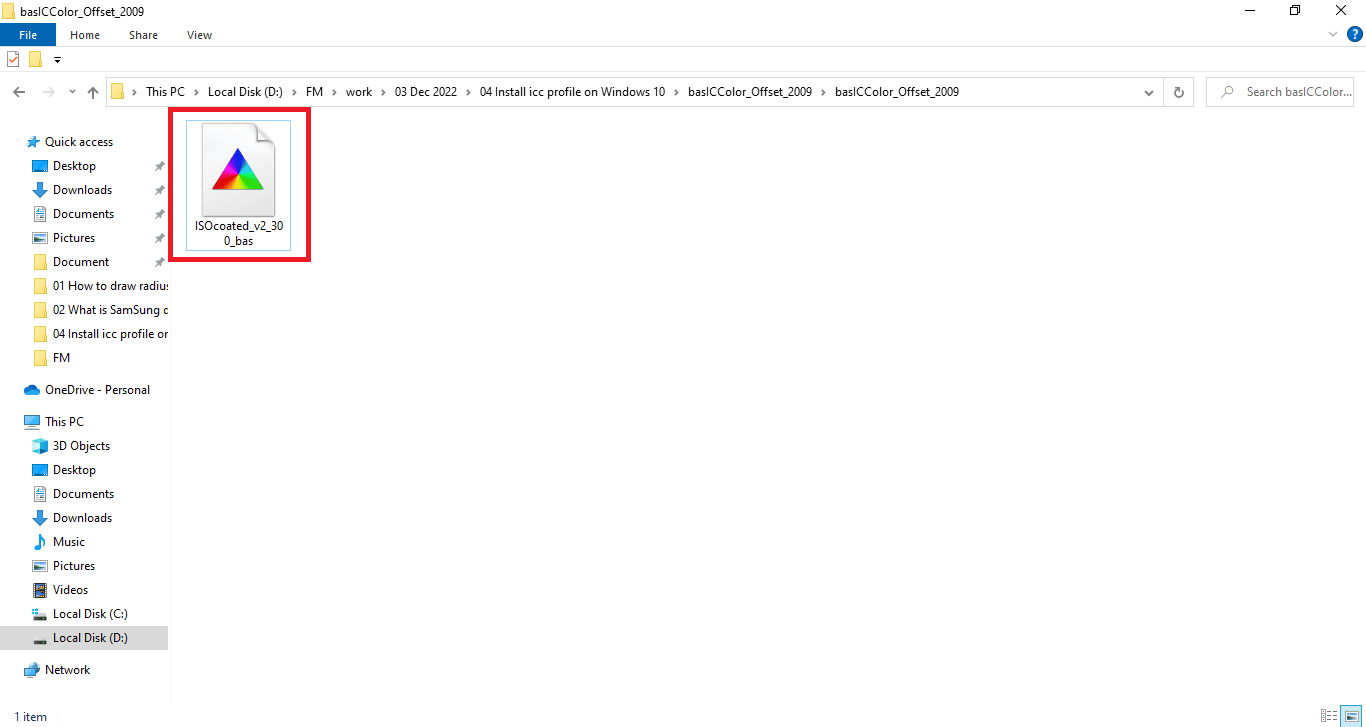
2. Щелкните правой кнопкой мыши значок профиля ICC и выберите «Установить профиль».
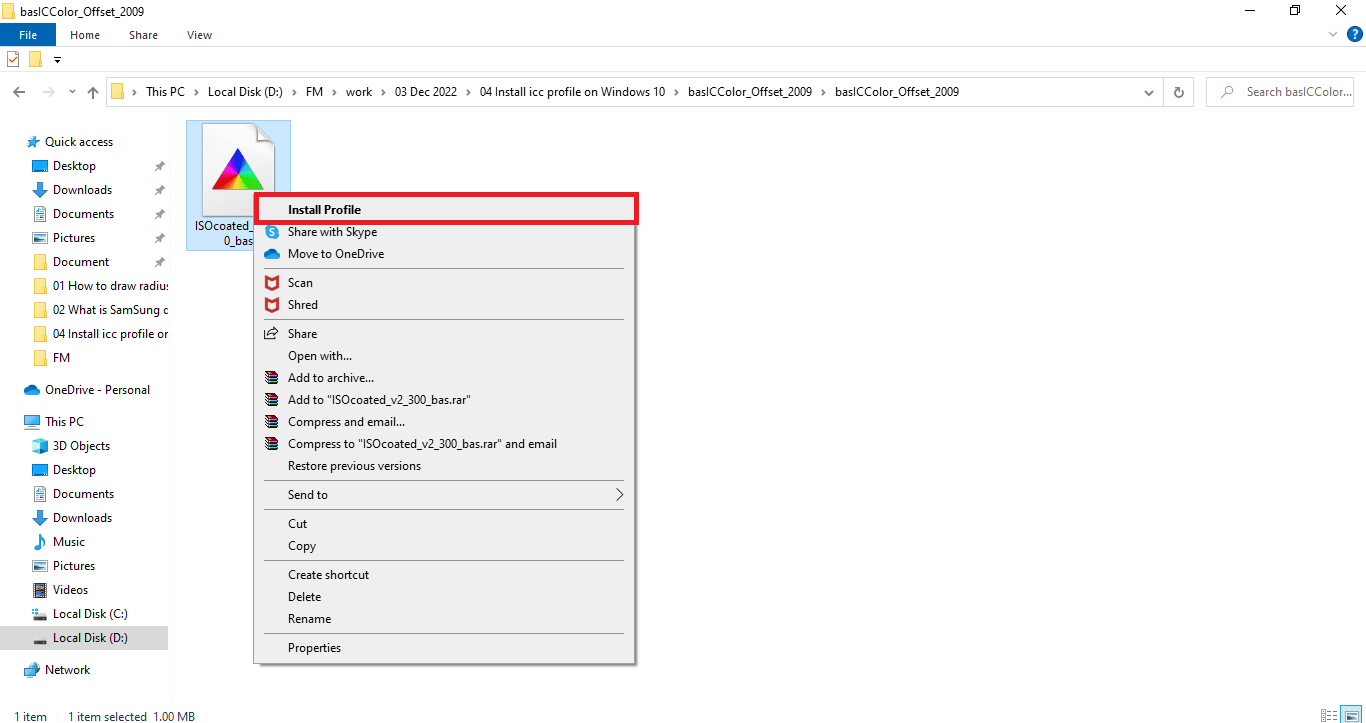
Это были всего два простых шага для установки вашего профиля ICC. Теперь нам нужно перейти к основной части, где вы научитесь активировать или загружать профиль ICC Windows 10. Шаги для загрузки профиля ICC перечислены ниже:
1. Нажмите клавишу Windows, введите «Управление цветом» и нажмите «Открыть».
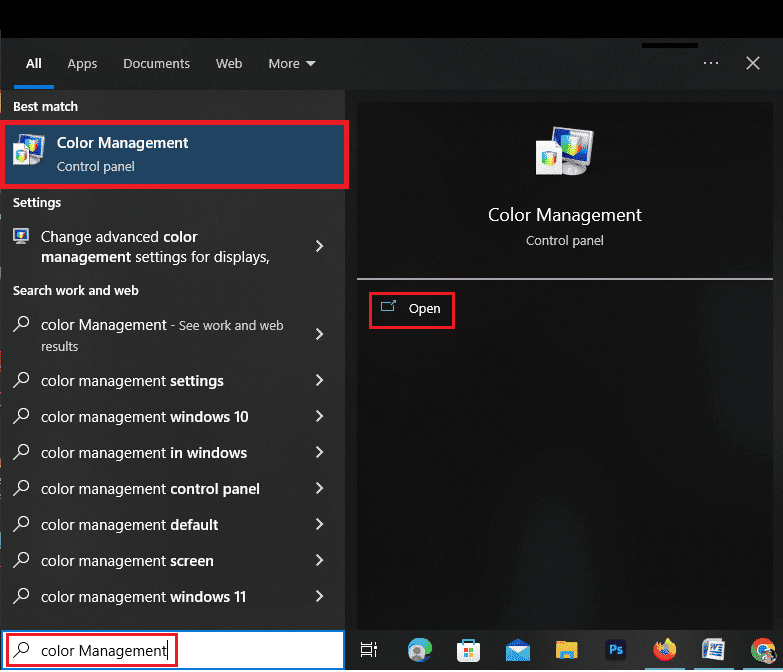
2. Выберите соответствующий монитор, если у вас их несколько.
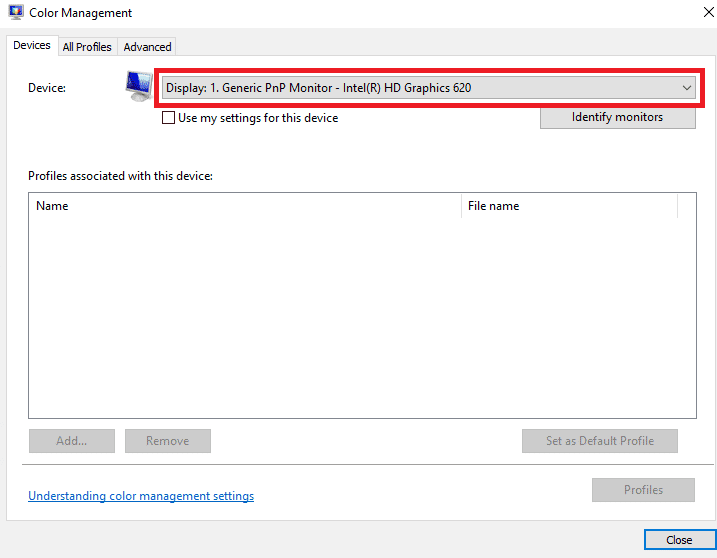
3. Установите флажок слева, чтобы использовать мои настройки для этого устройства.
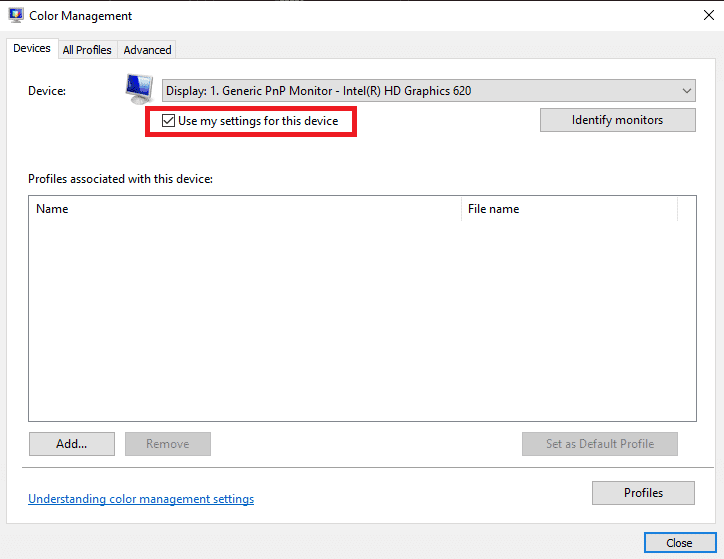
4. Нажмите кнопку «Добавить» в окне «Управление цветом».
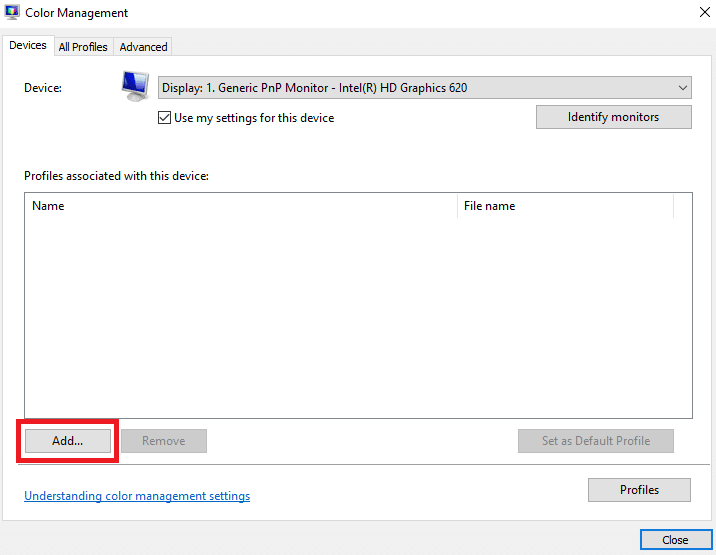
5. Выберите профиль ICC, который вы только что установили.
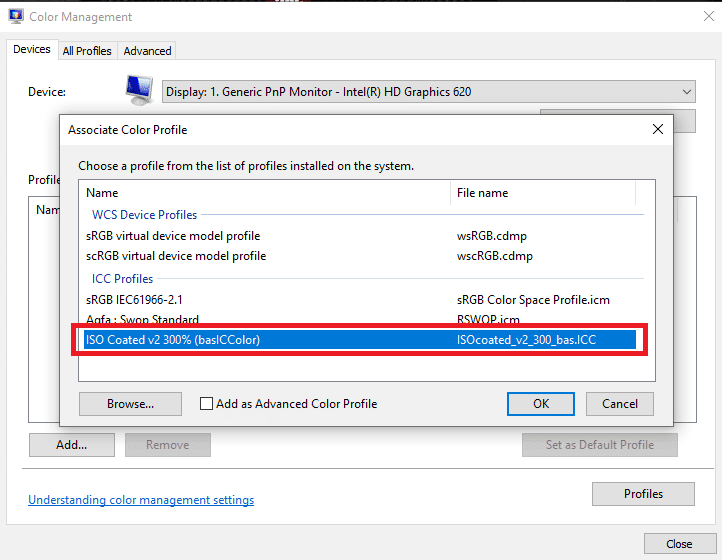
6. Нажмите OK для подтверждения.
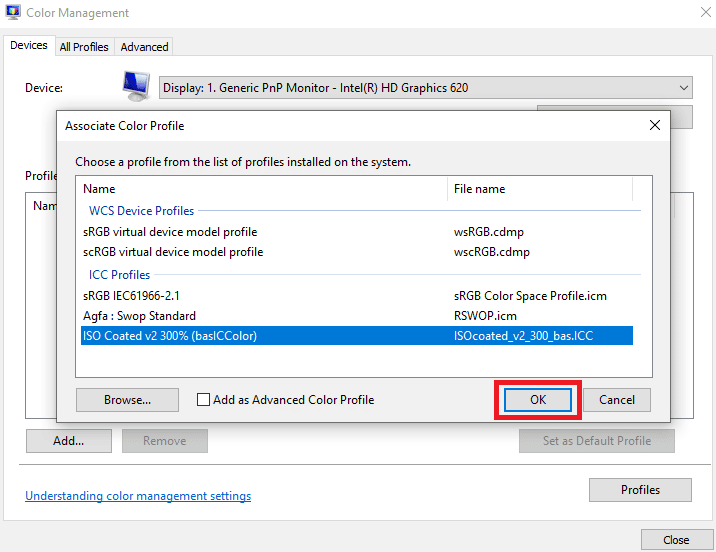
7. Снова выберите профиль ICC и нажмите Установить как профиль по умолчанию.
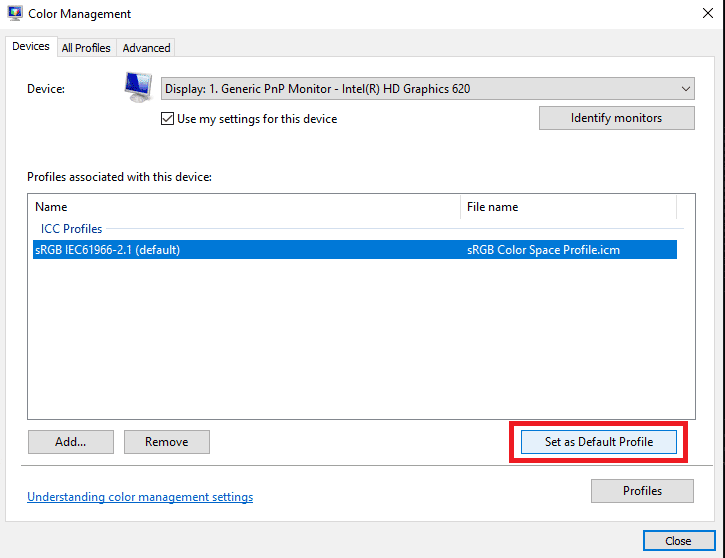
Это были шаги по добавлению профиля ICC в Windows 10. Аналогично, давайте посмотрим, какие шаги нужно выполнить для удаления профиля ICC из Windows 10.
Как удалить профиль ICC из Windows 10
Действия по удалению профилей ICC из Windows 10 такие же простые, как и установка профилей ICC в Windows 10. Читайте дальше, чтобы узнать, как удалить эти профили.
1. Введите управление цветом в строку поиска в нижней части экрана Windows 10.
2. Щелкните параметр «Управление цветом» в результатах поиска.
3. Выберите ICC-профиль, который хотите удалить.
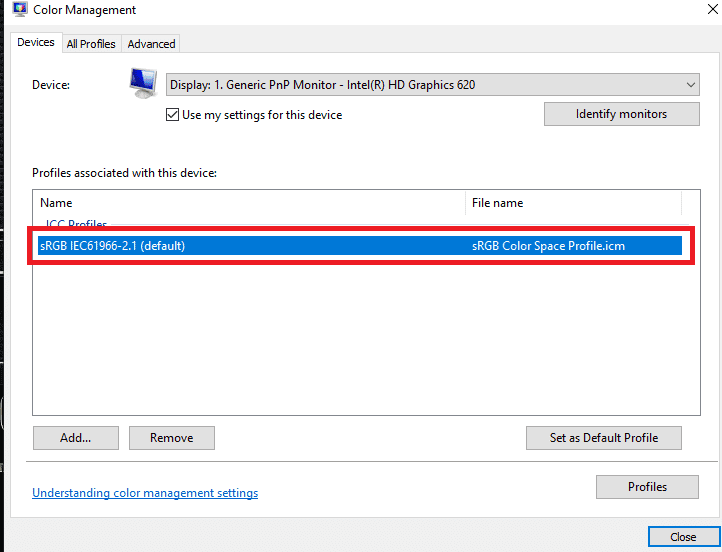
4. Нажмите кнопку «Удалить».
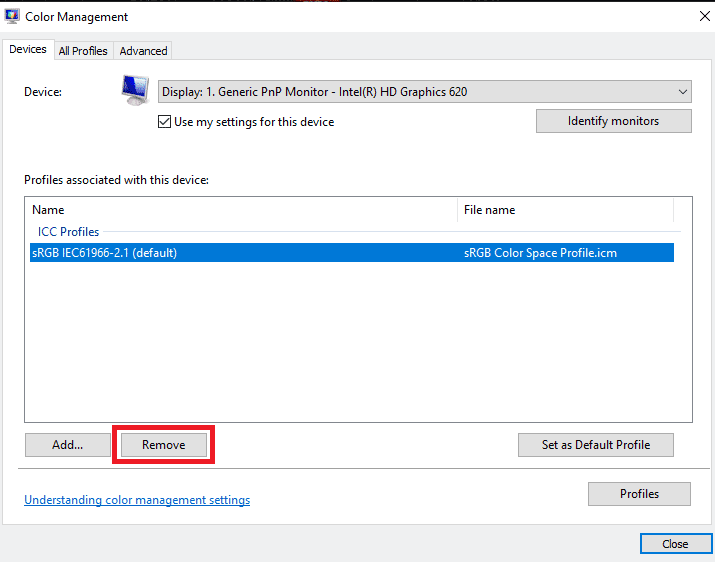
Это были шаги, которые позволят вам удалить профиль ICC. Однако этот метод удалит только профиль ICC из выбора параметров. Чтобы удалить их полностью, вам нужно будет выполнить следующие шаги.
1. Перейдите на диск C.
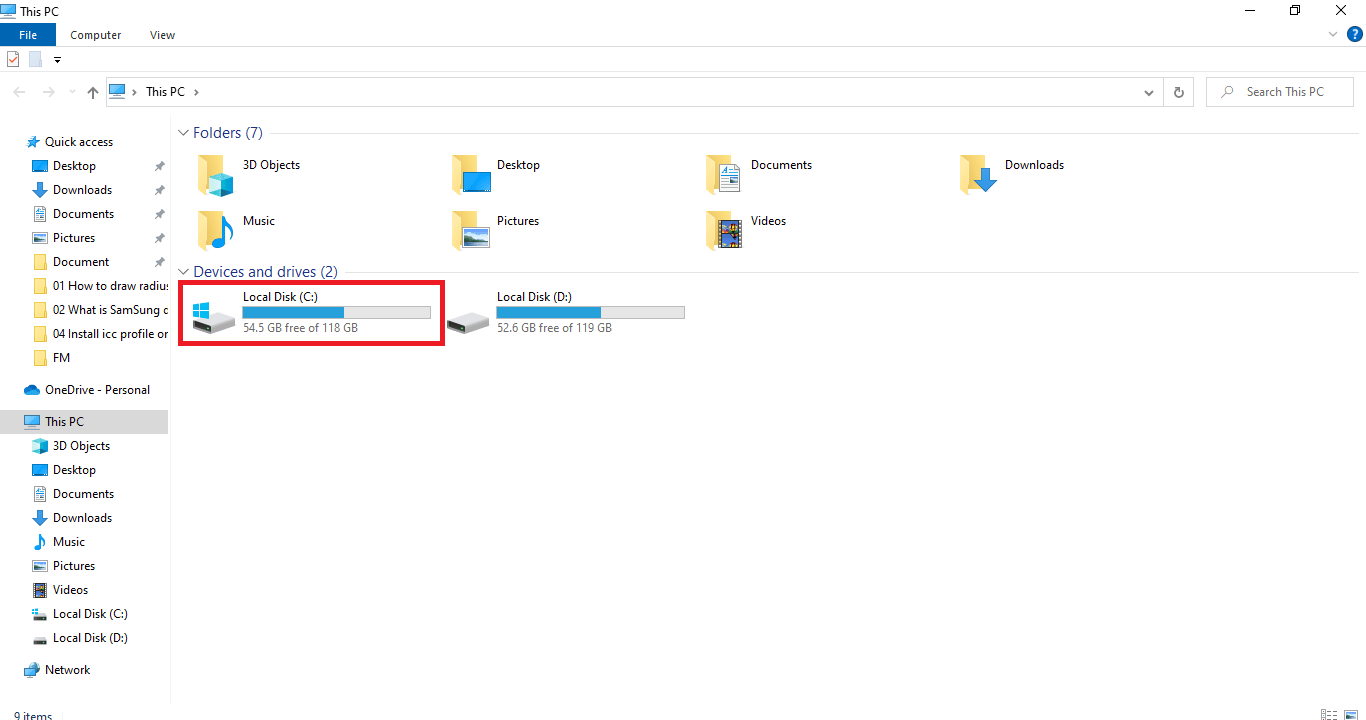
2. Щелкните папку Windows.
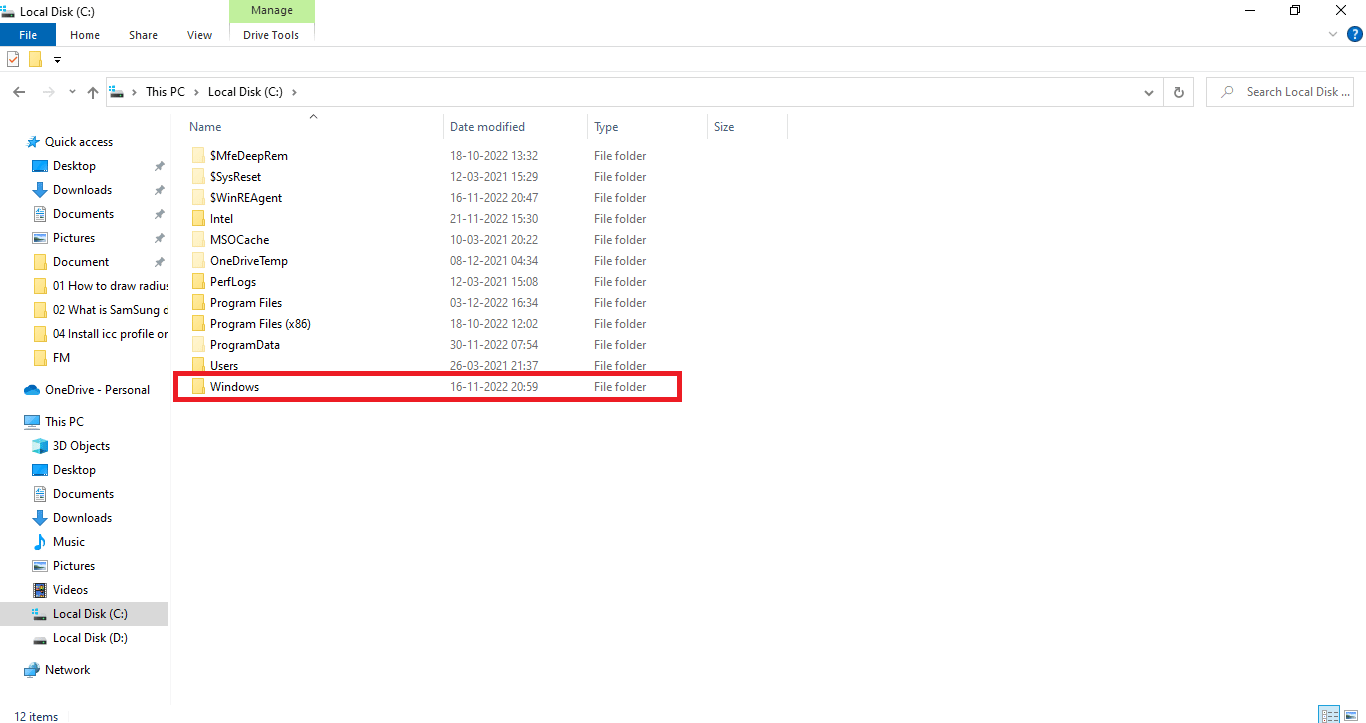
3. Нажмите на папку System 32.
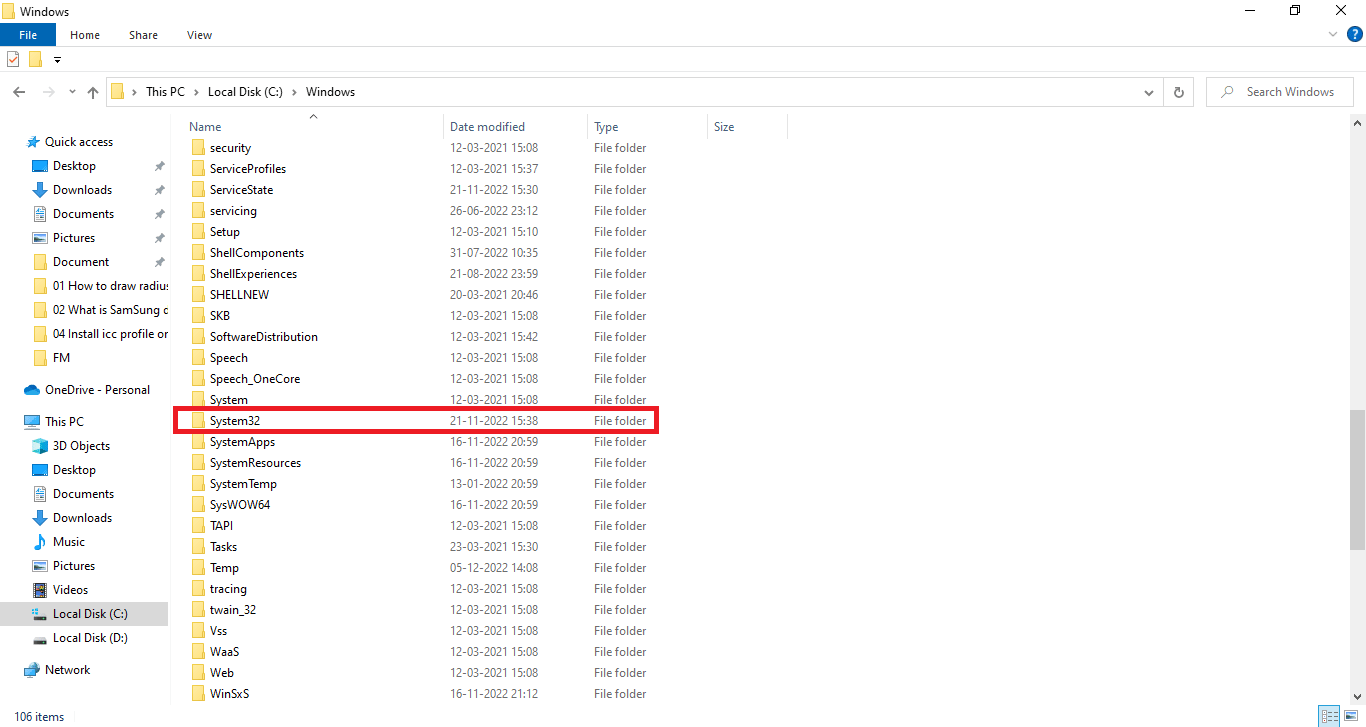
4. Щелкните папку Spool.
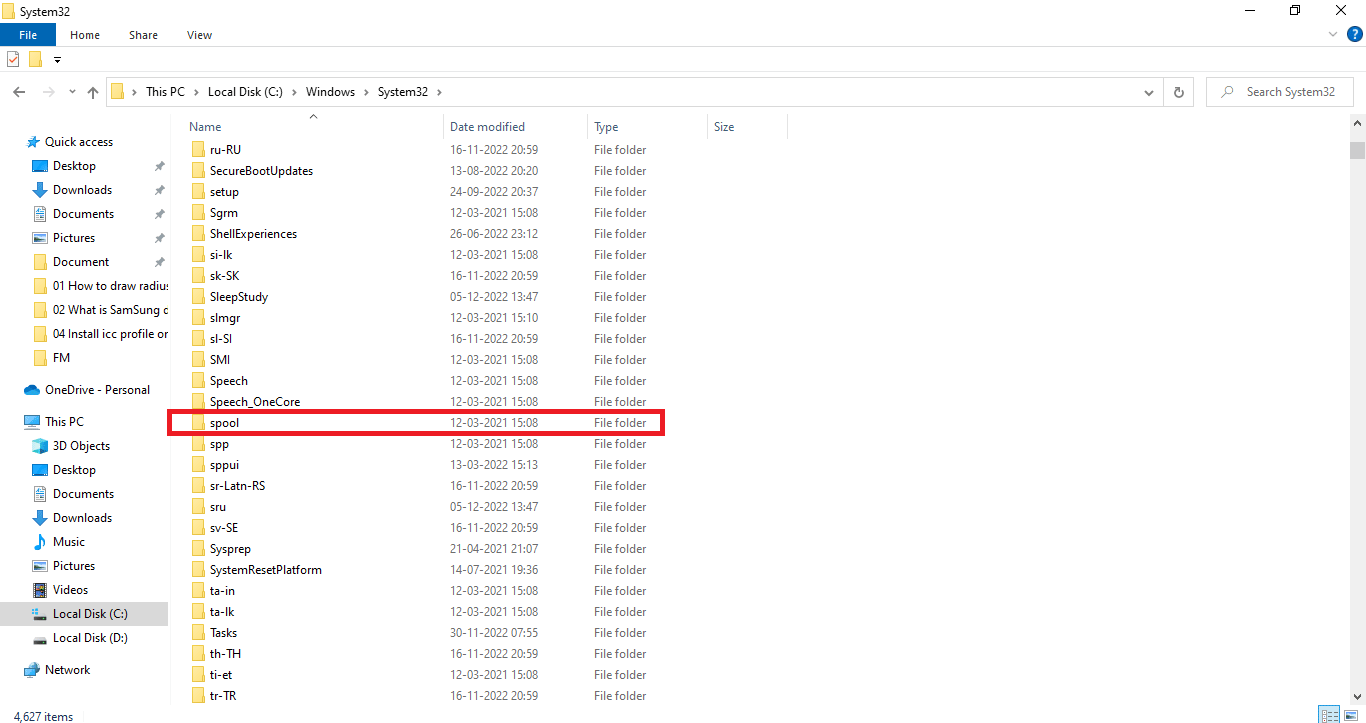
5. Нажмите на папку с драйвером.
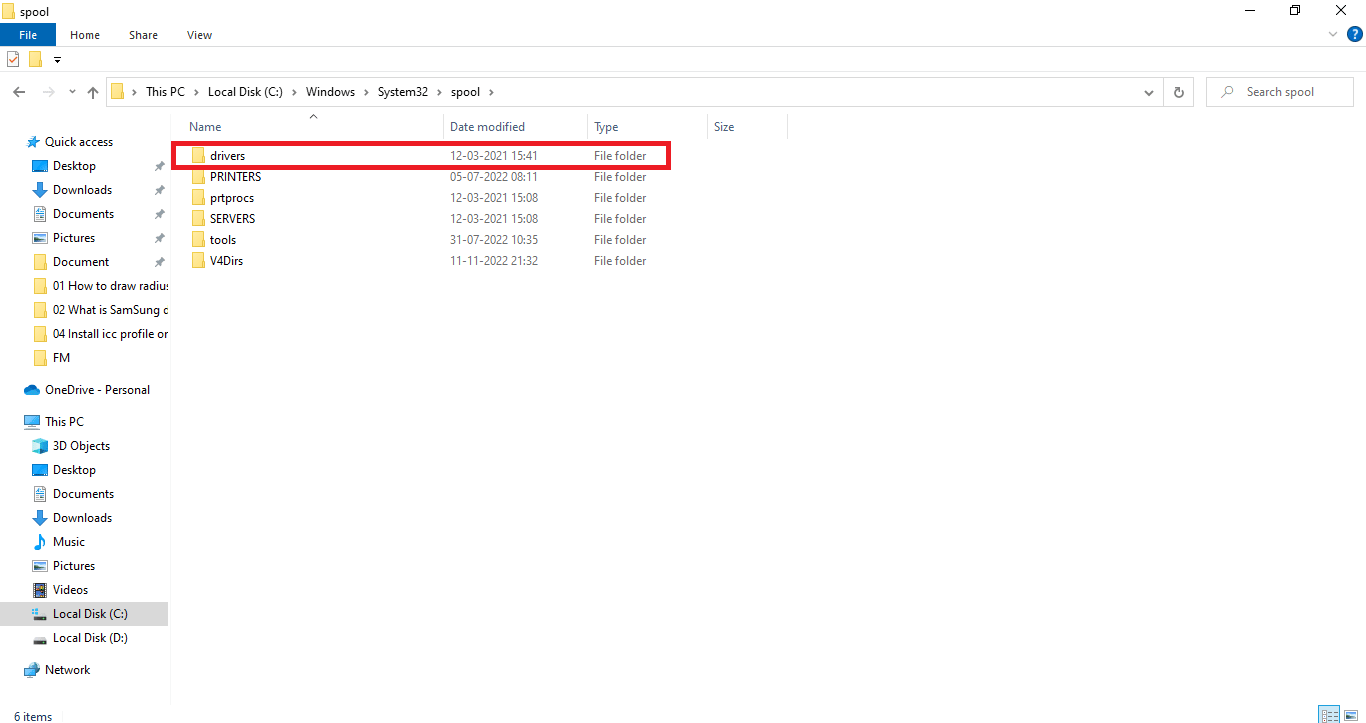
6. Нажмите на папку с цветом.
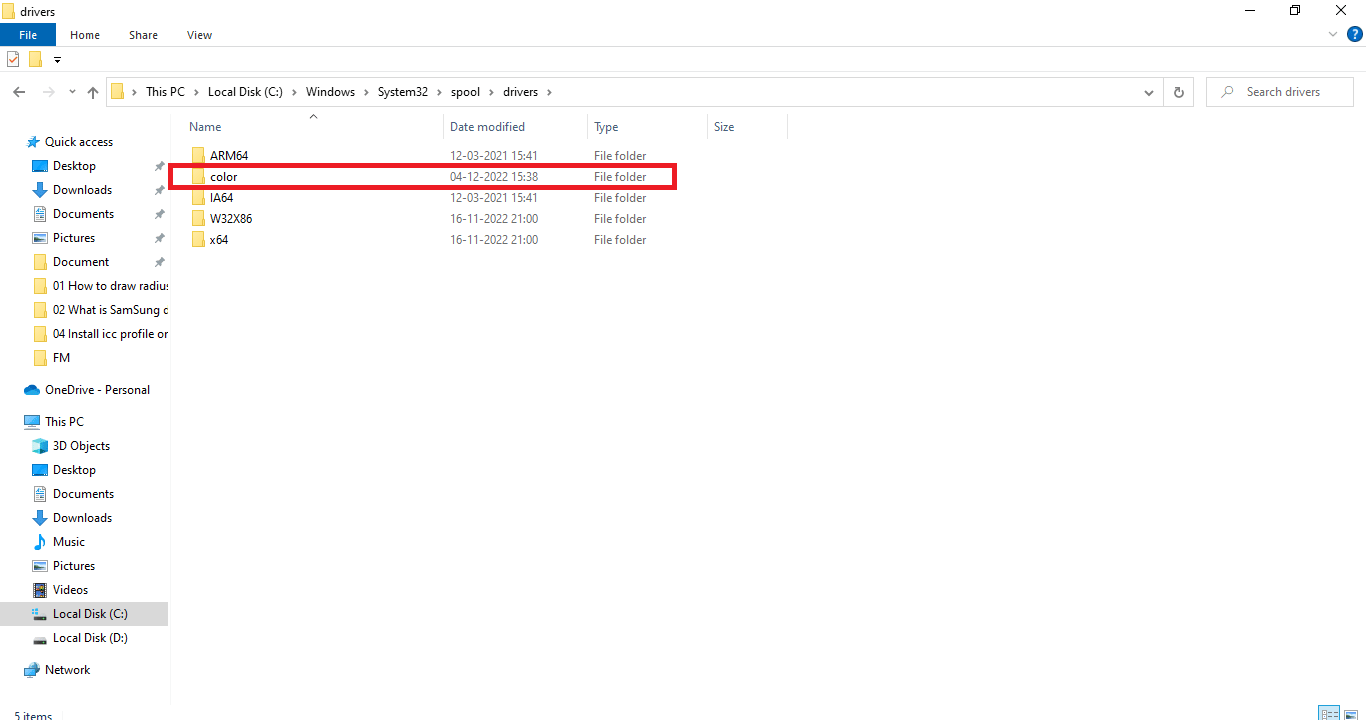
7. Выберите ненужные профили ICC.
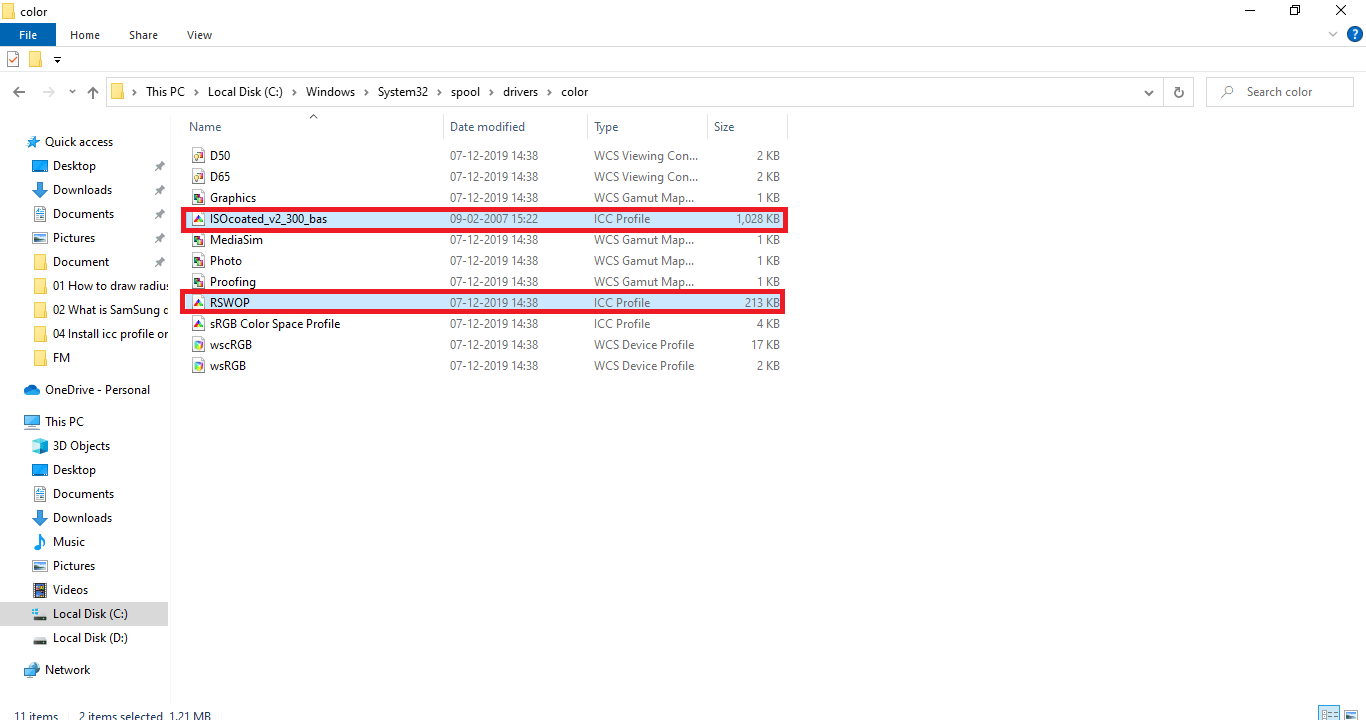
8. Щелкните правой кнопкой мыши выбранный файл и выберите Удалить.
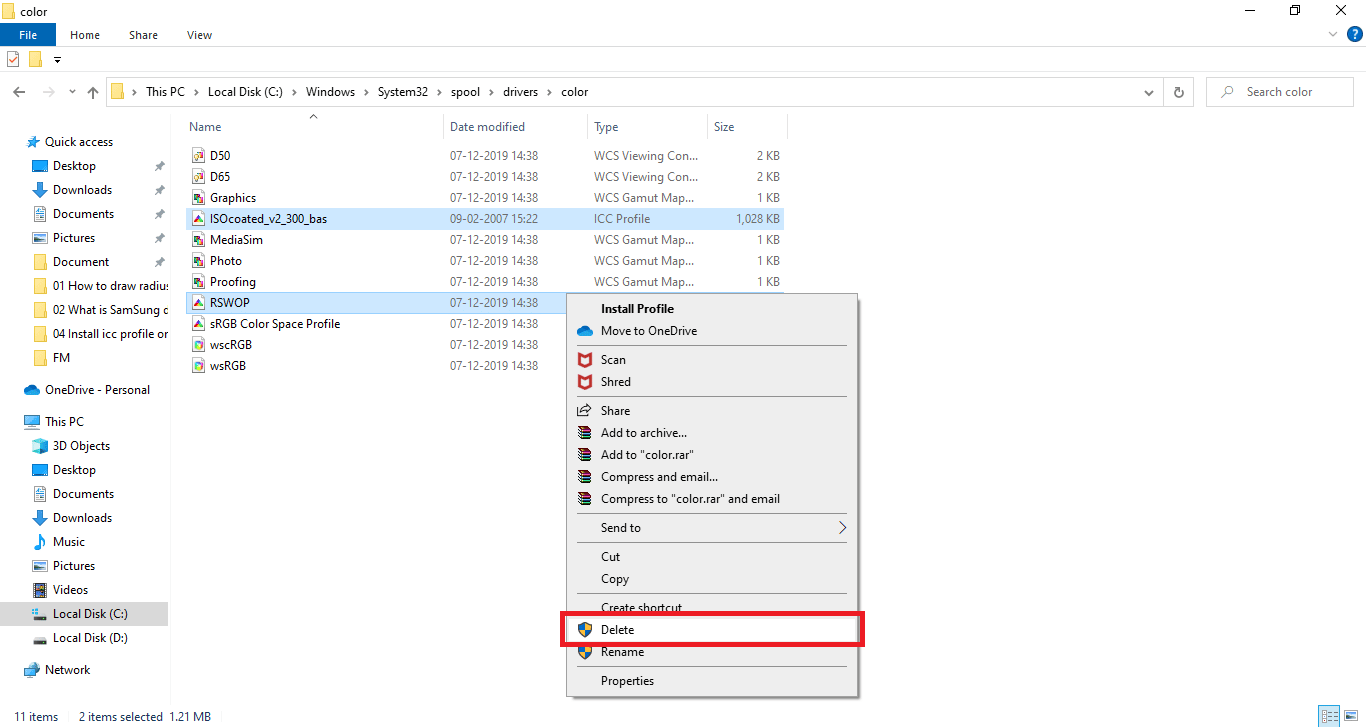
Таким образом, вы можете легко избавиться от нежелательных профилей ICC.
Как найти местоположение профиля ICC в Windows 10
Поскольку вы уже прочитали приведенный выше раздел о том, как удалить профиль ICC в Windows 10, это могло развеять ваши сомнения относительно местоположения профиля ICC в Windows 10. На всякий случай, если вы не поняли, вы можете выполнить шаги из вторая часть того, как удалить профиль ICC из Windows 10 с 1 по 8, чтобы добраться до местоположения профиля ICC. Проще говоря, перейдите в C:WindowsSystem32spooldriverscolor. Давайте продолжим узнавать больше о поиске правильного профиля ICC.
Существуют ли альтернативы профилю ICC?
Профили ICC имеют альтернативные приложения, которые можно использовать для установки и переустановки нескольких профилей ICC и переключения между ними. Вот несколько таких приложений:
- DisplayCal Profile Loader: это бесплатное приложение, которое можно использовать для повторного применения установленного профиля ICC, когда любое другое приложение или Windows возвращается к настройке профиля по умолчанию.
- DisplayProfile: с помощью этого приложения вы можете сохранить несколько профилей ICC и переключать их для использования по мере необходимости. Это позволяет пользователям найти все предустановки в расположении профиля ICC в Windows 10.
Как найти правильный профиль ICC
Официальные веб-сайты — лучший вариант для загрузки профилей ICC. Большинство производителей имеют профили ICC на своих официальных сайтах, которые можно скачать и установить. Например, если у вас есть принтер HP, вы можете загрузить профиль ICC с официального сайта HP. Однако так происходит не со всеми устройствами. Вам нужно будет загрузить профиль ICC со сторонних веб-сайтов. Всегда убедитесь, что вы загружаете с подлинных веб-сайтов и воздержитесь от загрузки с сомнительных веб-сайтов, поскольку они могут содержать вредоносное ПО. Запустите антивирусную программу, когда файл скачается. Профили ICC всегда поставляются в виде zip-файла, вы можете извлечь файлы и установить их, как указано в методе, упомянутом выше.
***
Мы надеемся, что с помощью этой статьи у вас теперь есть полное представление о профилях ICC и ответы на такие вопросы, как установка профилей ICC в Windows 10. Вы можете сообщить нам любые вопросы или предложения по любой другой теме, которую вы хотите, чтобы мы опубликовали. статья о. Оставьте их в разделе комментариев ниже, чтобы мы знали.